怎样快速生成工资条?
1、鼠标左键双击快捷图标 Excel 2010;
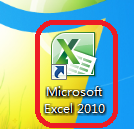
2、新建一个工资表为例;
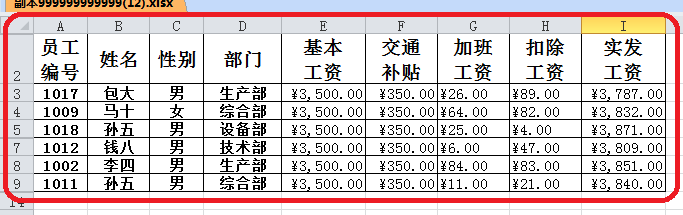
3、点击“百宝箱”选项卡,并找到“财务工具箱”下拉按钮;
参考资料1:如何下载Excel百宝箱?https://jingyan.baidu.com/article/851fbc3706266f7f1f15abdf.html;
参考资料2:如何安裝Excel百宝箱?https://jingyan.baidu.com/article/5d368d1e35c4947e60c057ae.html;
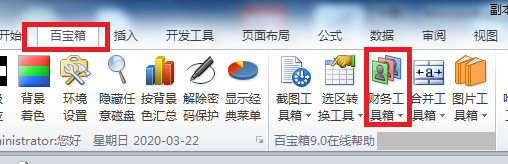
4、点击财务工具箱”下拉按钮,并选择“设计工资条”选项;
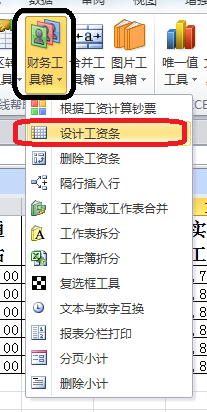
5、接下来将会跳出“确定工资条头”对话框,在文本框中输入“2”,并点击“OK”按钮;
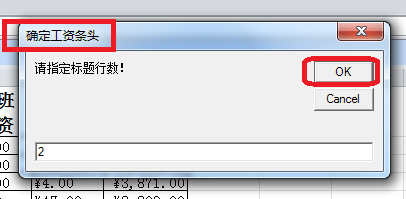
6、在弹出的“间距”对话框中,点击“是”对话框;
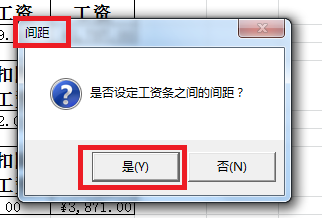
7、在接下来跳出的对话框中输入两张工资条之间的间距“20”,并点击OK”按钮;
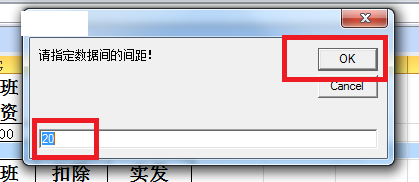
8、批量工资条就快速制作完成了。
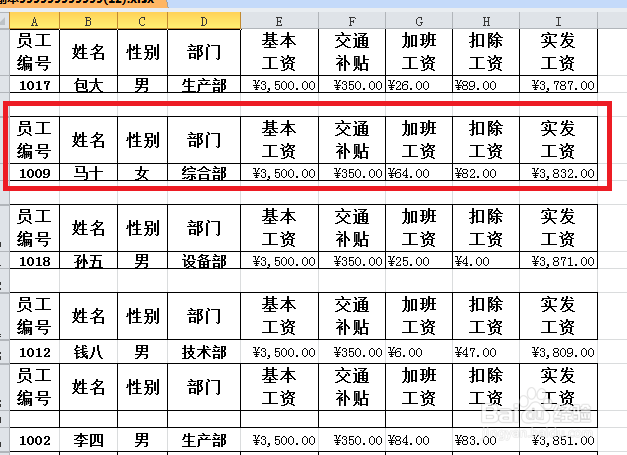
9、总结:
1鼠标左键双击快捷图标 Excel 2010;
2新建一个工资表为例;
3点击“百宝箱”选项卡,并找到“财务工具箱”下拉按钮;
参考资料1:如何下载Excel百宝箱?https://jingyan.baidu.com/article/851fbc3706266f7f1f15abdf.html;
参考资料2:如何安裝Excel百宝箱?https://jingyan.baidu.com/article/5d368d1e35c4947e60c057ae.html;
4点击财务工具箱”下拉按钮,并选择“设计工资条”选项;
5接下来将会跳出“确定工资条头”对话框,在文本框中输入“2”,并点击“OK”按钮;
6在弹出的“间距”对话框中,点击“是”对话框;
7在接下来跳出的对话框中输入两张工资条之间的间距“20”,并点击OK”按钮;
8批量工资条就快速制作完成了。